使用360驱动大师对系统驱动进行升级或更新时,会出现一些不可预知的错误。那么大家就需要及时备份和恢复原来的驱动了,今天小编就来教教大家360驱动大师的驱动备份还原方法
1、首先我们需要下载安装360驱动大师,安装完毕后打开软件会自动检测你的系统驱动情况。360驱动大师的驱动备份怎么还原?
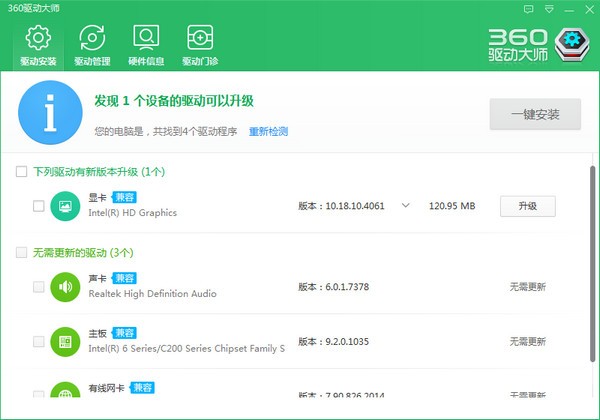
2、点击右上角的倒三角选择设置,选择驱动备份的默认存放路径。
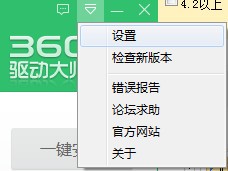
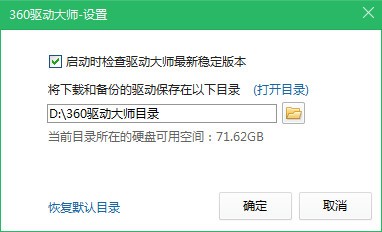
3、点击主界面上面的驱动备份,然后勾选想要备份的驱动程序,点击后面的备份键等待备份成功就ok了。
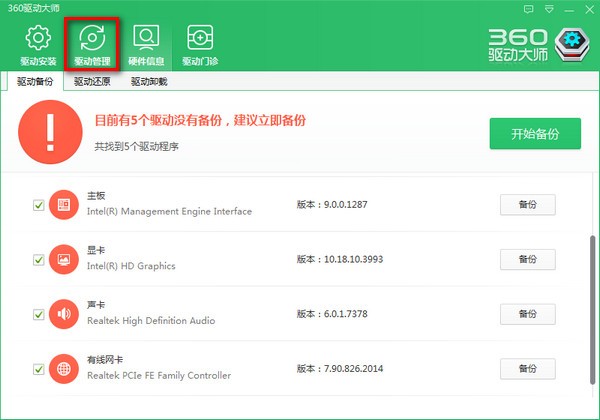
4、大家注意到主界面上面有个驱动恢复的项,这里就是恢复我们备份过的驱动功能界面了。勾选想要恢复的备份驱动,点击恢复即可。
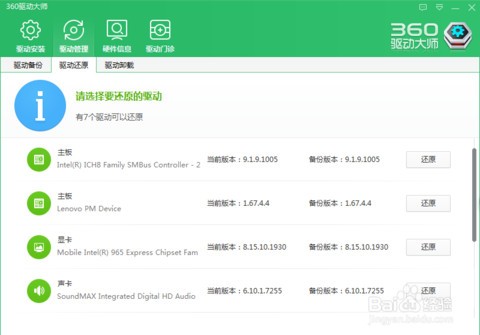
文章标题:如何使用360驱动大师还原驱动
文章链接://www.hpwebtech.com/jiqiao/43483.html
为给用户提供更多有价值信息,ZOL下载站整理发布,如果有侵权请联系删除,转载请保留出处。
相关软件推荐
360驱动大师软件简介
360驱动大师是一款专业解决驱动安装更新软件,百万级的驱动库支持,驱动安装一键化,无需手动操作,首创的驱动体检技术,让你更直观了解您电脑的状态,强大的云安全中心让保证您所下载的驱动不带病毒,快一点,再快一点,体验一键化安装和升级的乐趣,驱动大师陪你一路行。ZOL提供360驱动大师官方下载。软件特性1、安全无风... 详细介绍»









